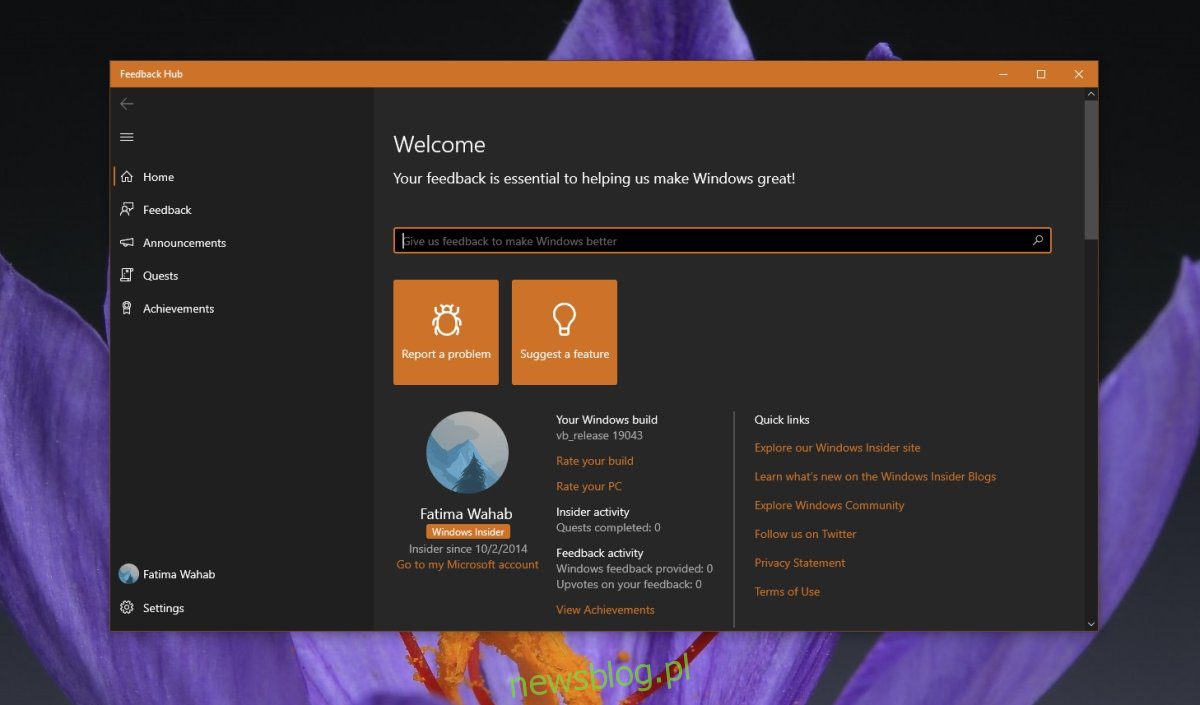
Windows 10 từ lâu đã có ứng dụng báo lỗi và cải tiến tính năng. Ứng dụng này có tên là Feedback Hub và được Microsoft giám sát tích cực. Thông thường, các đề xuất của người dùng được tích hợp vào hệ điều hành. Ngoài ra, người dùng có khả năng “bỏ phiếu” cho một tính năng được đề xuất và làm cho nó hiển thị nhiều hơn. Yêu cầu tính năng hoặc lỗi với số lượng phiếu bầu lớn sẽ có khả năng được Microsoft trả lời/sửa lỗi.
Gỡ cài đặt Trung tâm phản hồi
Trung tâm phản hồi trong hệ thống Windows 10 có mặt trên tất cả các hệ thống, cho dù người dùng có đăng ký chương trình Người dùng nội bộ hay không. Nó dành cho tất cả người dùng của hệ thống Windows 10, nhưng không phải là một ứng dụng cơ bản. Nếu bạn không sử dụng nó, bạn có thể xóa nó khỏi hệ thống của mình.
Có một số cách khác nhau để gỡ cài đặt Feedback Hub.
1. Gỡ cài đặt Trung tâm Phản hồi – Menu Bắt đầu
Bạn có thể gỡ cài đặt Feedback Hub từ menu Bắt đầu.
Mở menu Bắt đầu.
Chuyển đến danh sách ứng dụng.
Nhấp chuột phải vào Trung tâm phản hồi và chọn Gỡ cài đặt từ menu.
Ứng dụng sẽ được gỡ cài đặt.

2. Gỡ cài đặt ứng dụng phản hồi Hub – Cài đặt
Có thể gỡ cài đặt Hub phản hồi khỏi ứng dụng Cài đặt.
Mở ứng dụng Cài đặt bằng phím tắt Win+I.
Đi đến ứng dụng.
Chọn Ứng dụng & tính năng.
Chọn một trung tâm phản hồi.
Nhấp vào nút Gỡ cài đặt.

3. Trung tâm phản hồi gỡ cài đặt – PowerShell
Giống như tất cả các ứng dụng UWP trên hệ thống Windows 10, bạn có thể gỡ cài đặt Trung tâm phản hồi khỏi PowerShell. Tất cả những gì bạn cần biết là lệnh chính xác.
Mở PowerShell với quyền quản trị viên.
Chạy lệnh này: Get-AppxPackage Microsoft.WindowsFeedbackHub| Gỡ bỏ gói Appx
Trung tâm phản hồi sẽ được gỡ cài đặt.
Cài đặt lại Trung tâm phản hồi
Nếu bạn gỡ cài đặt Feedback Hub, bạn có thể cài đặt lại nó bất cứ lúc nào. Giống như quá trình gỡ cài đặt, quá trình cài đặt rất dễ dàng.
Cài đặt Hub Phản hồi – Microsoft Store
Truy cập trang Trung tâm phản hồi của Microsoft Store trong trình duyệt của bạn.
Nhấp vào Tải xuống.
Mở ứng dụng Microsoft Store khi trình duyệt của bạn yêu cầu.
Nhấp vào Cài đặt và ứng dụng sẽ được cài đặt.

Đăng kí
Hầu hết người dùng không sử dụng Hub phản hồi. Có thể bạn sẽ thấy thông báo từ ứng dụng đó trước khi mở và gửi. Điều đó có nghĩa là, nếu bạn từng gặp sự cố dai dẳng khiến bạn không thể làm việc, thì Trung tâm phản hồi là một nơi tốt để báo cáo vấn đề đó. Hub sẽ không cung cấp cho bạn một giải pháp. Tuy nhiên, nó sẽ làm nổi bật vấn đề và đó là một cách tuyệt vời để cho Microsoft biết có vấn đề với hệ thống của bạn Windows 10. Về lưu ý này, nếu bạn đang tìm giải pháp cho một vấn đề trực tuyến và ai đó đã báo cáo vấn đề đó với Trung tâm phản hồi, vui lòng dành thời gian để bình chọn.
